
Menú
Convertidor de iTunes de Ondesoft
Tutorial de Ondesoft Deezer Music Converter para Windows
1. Inicie Deezer Music Converter
Puede descargar la última versión de Ondesoft Deezer Music Converter desde abajo. Después de descargarlo, instálelo y ejecútelo en Windows y haga clic en el botón Iniciar sesión para iniciar sesión en su cuenta de Deezer.
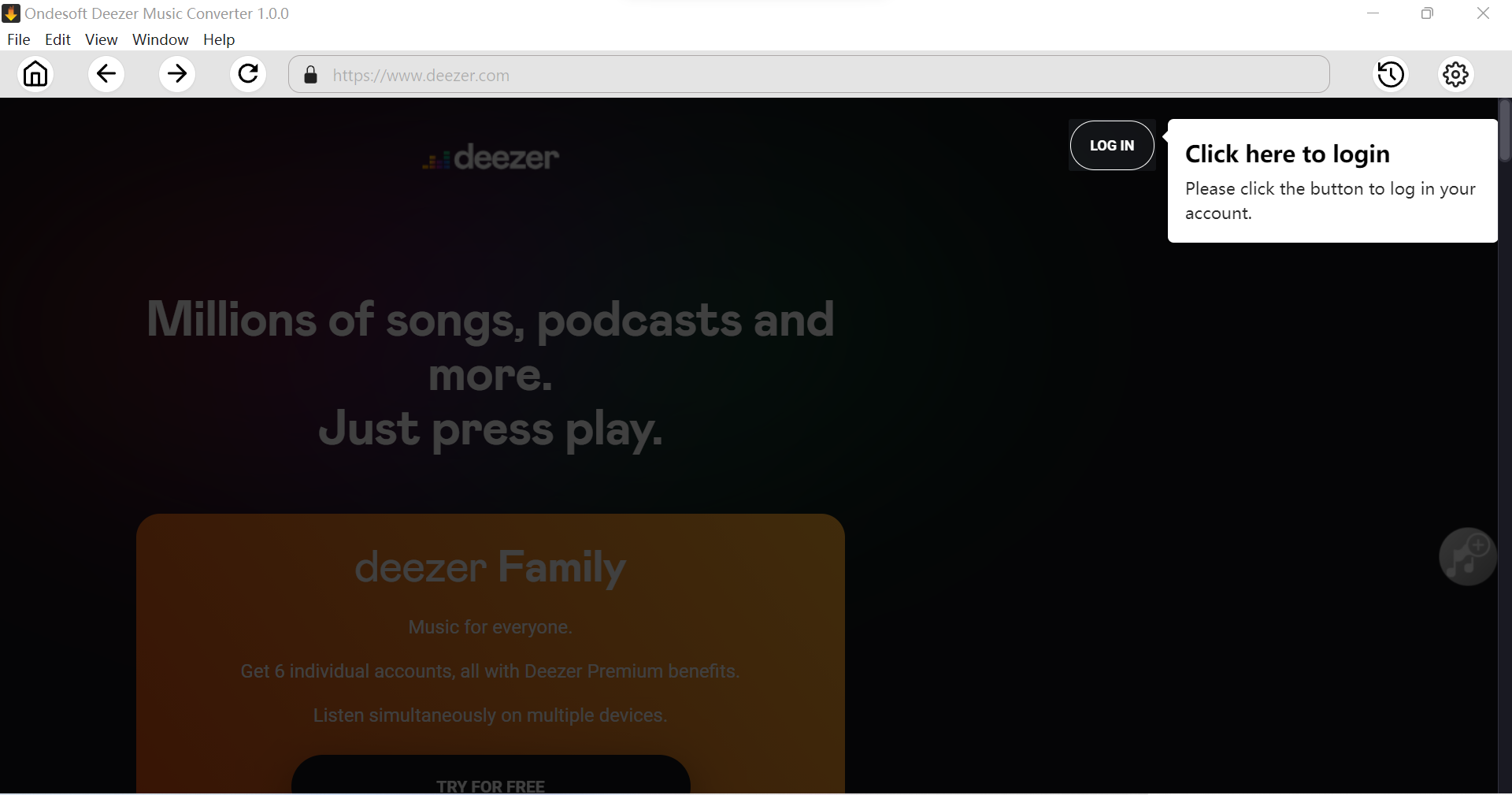
Si ha adquirido una licencia, haga clic en el icono de la llave para registrarla. Si no tiene licencia, utilice la versión de prueba gratuita.
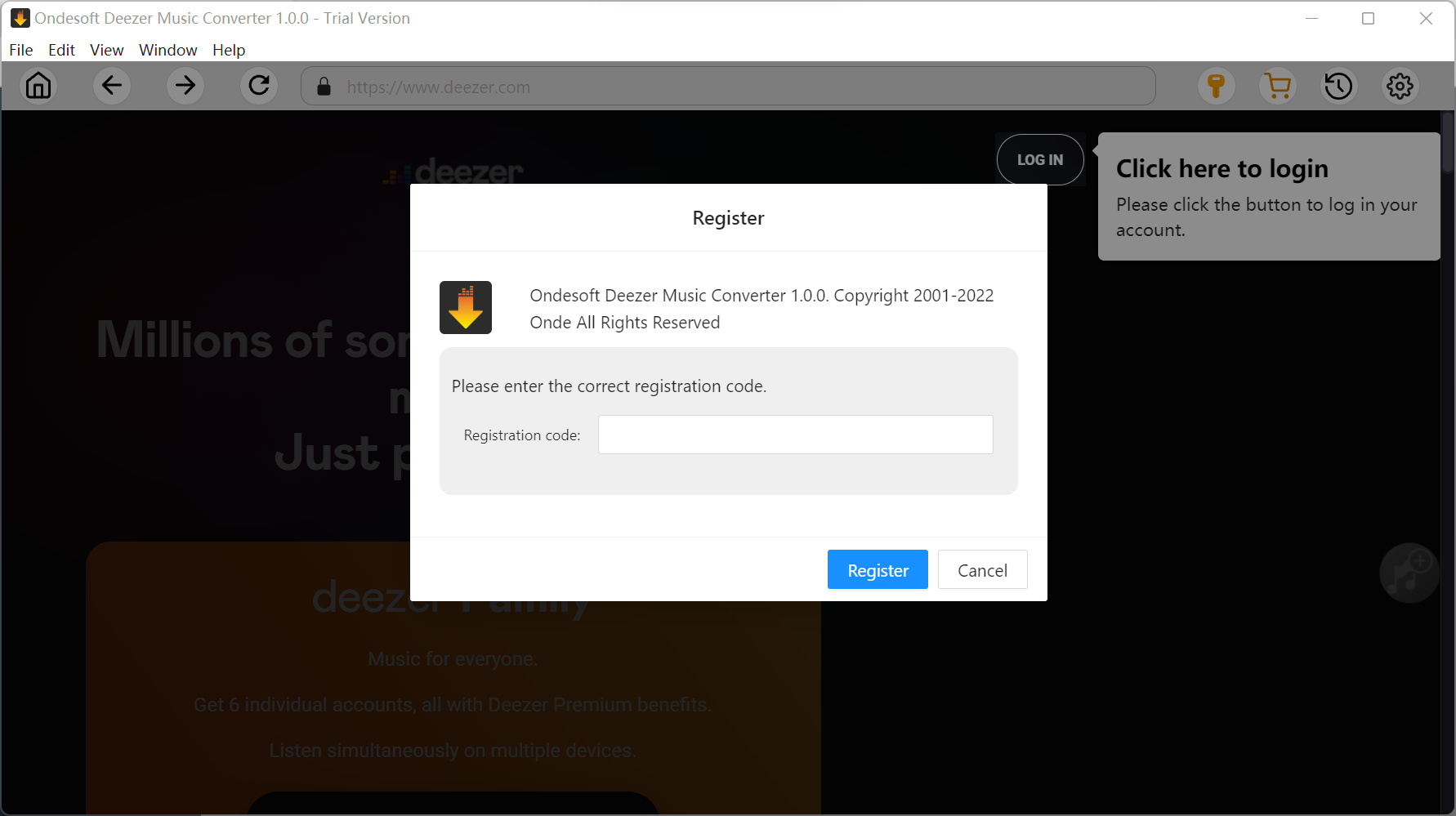
2. Cambiar el formato de salida (opcional)
Haz clic en el icono de engranaje en la esquina superior derecha de la ventana principal para abrir la ventana de Configuración. Puedes cambiar el formato de salida o la calidad de la canción de salida como desees.
Nombre del archivo de salida: asigne un nombre a las canciones con cualquier combinación de título, artista, álbum, índice de lista de reproducción y número de pista. Por ejemplo, si elige título y artista, la canción Lover de Tylor Swift se llamará Lover Tylor Swift.mp3.
Salida organizada: organiza las canciones descargadas por Artista, Álbum, Artista/Álbum o Álbum/Artista.
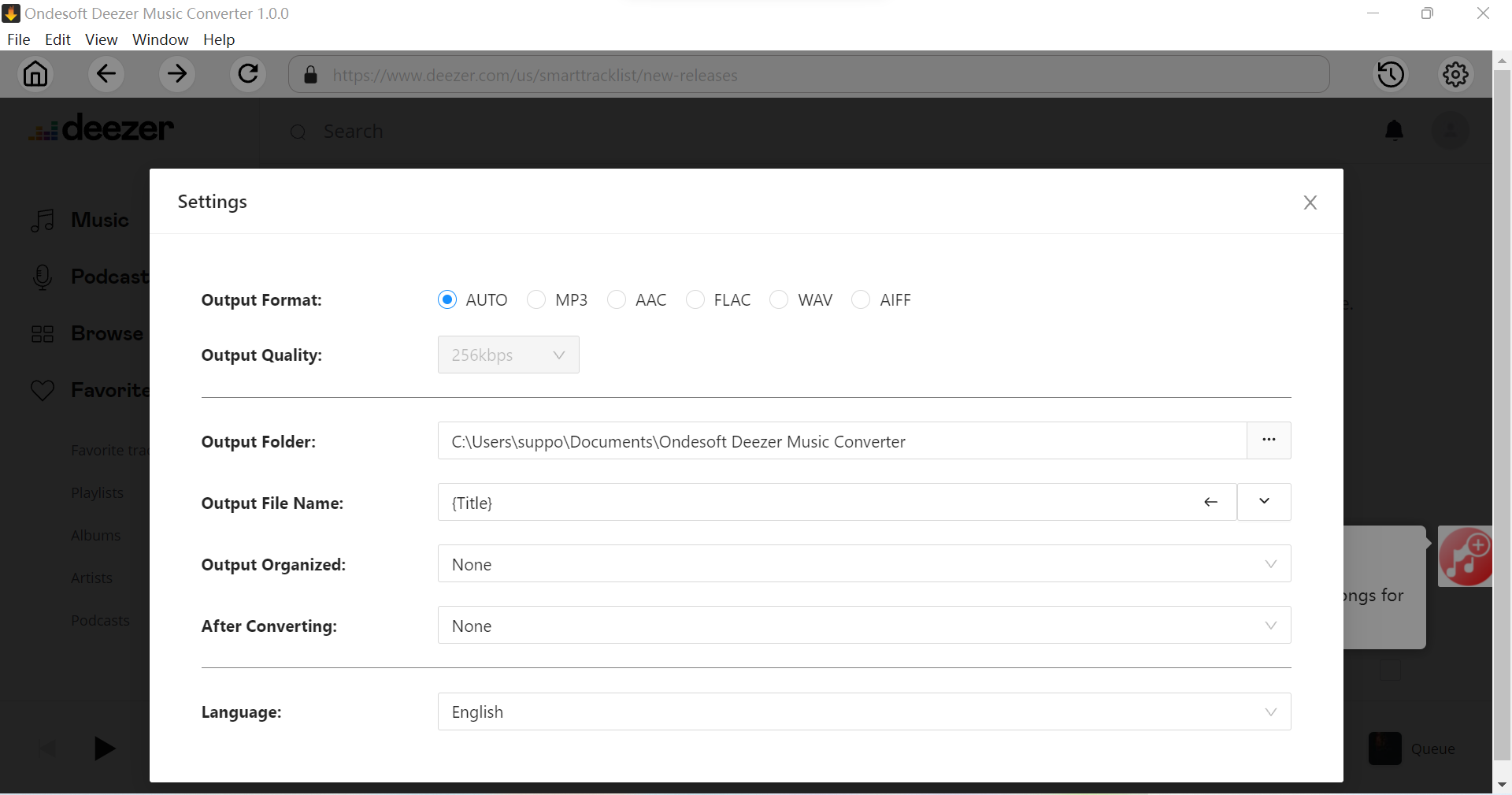
3. Seleccionar música
Siga las instrucciones en pantalla para elegir la lista de reproducción o el álbum que desea convertir.
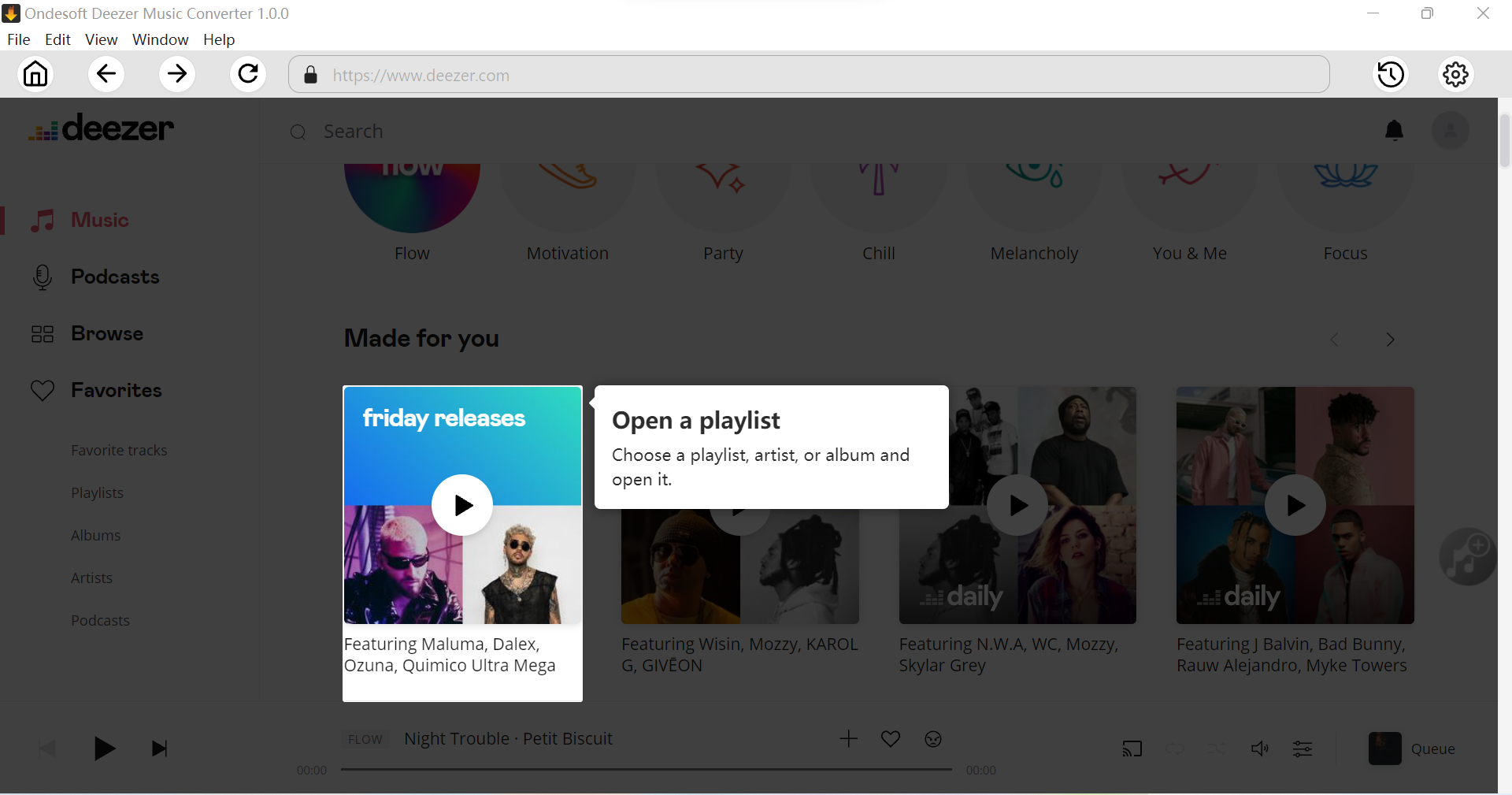
Haga clic en Agregar canciones.
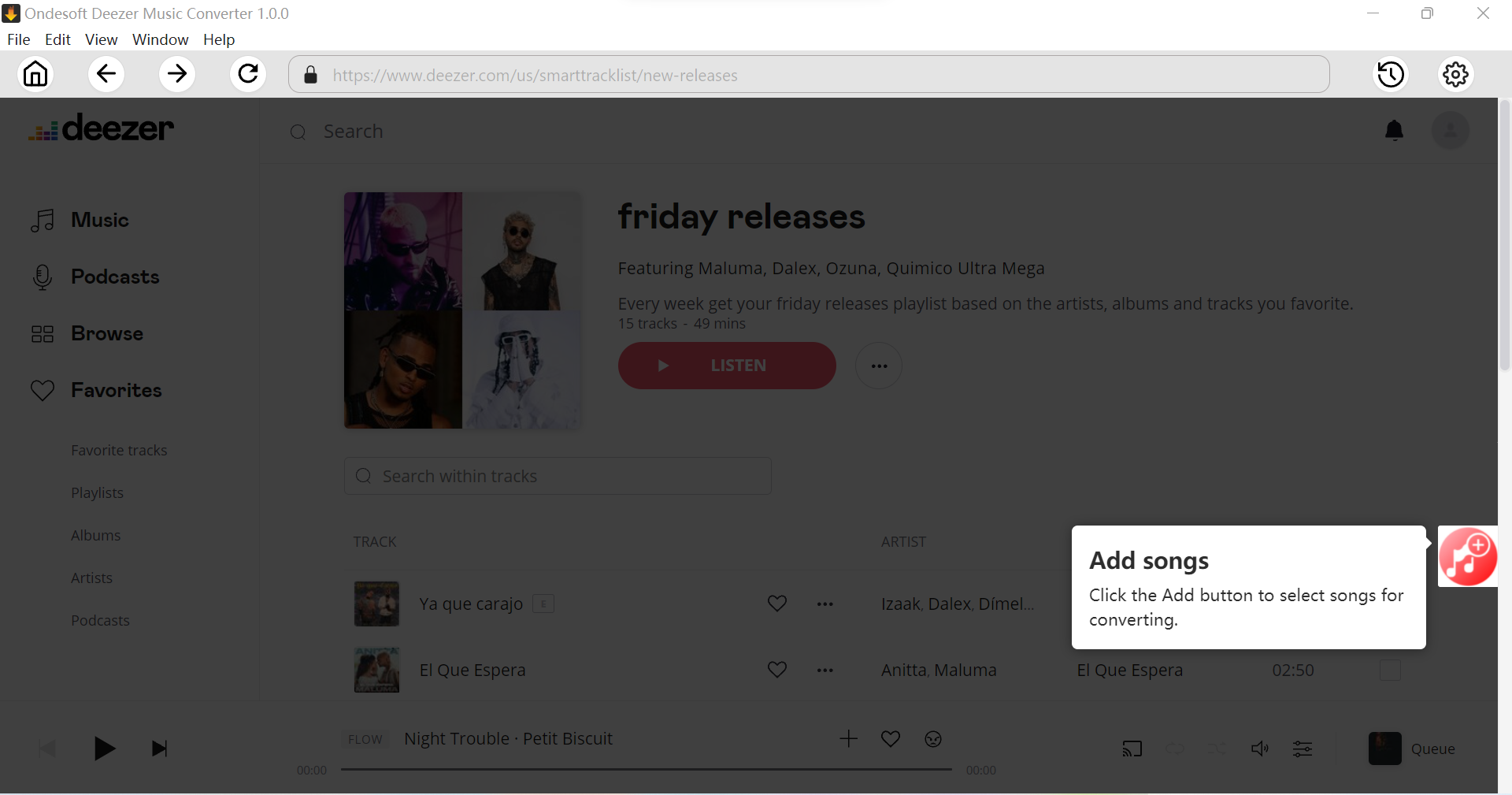
4. Iniciar conversión
Después de seleccionar las canciones que desea descargar, haga clic en el botón Convertir para comenzar a descargar canciones al formato que elija.
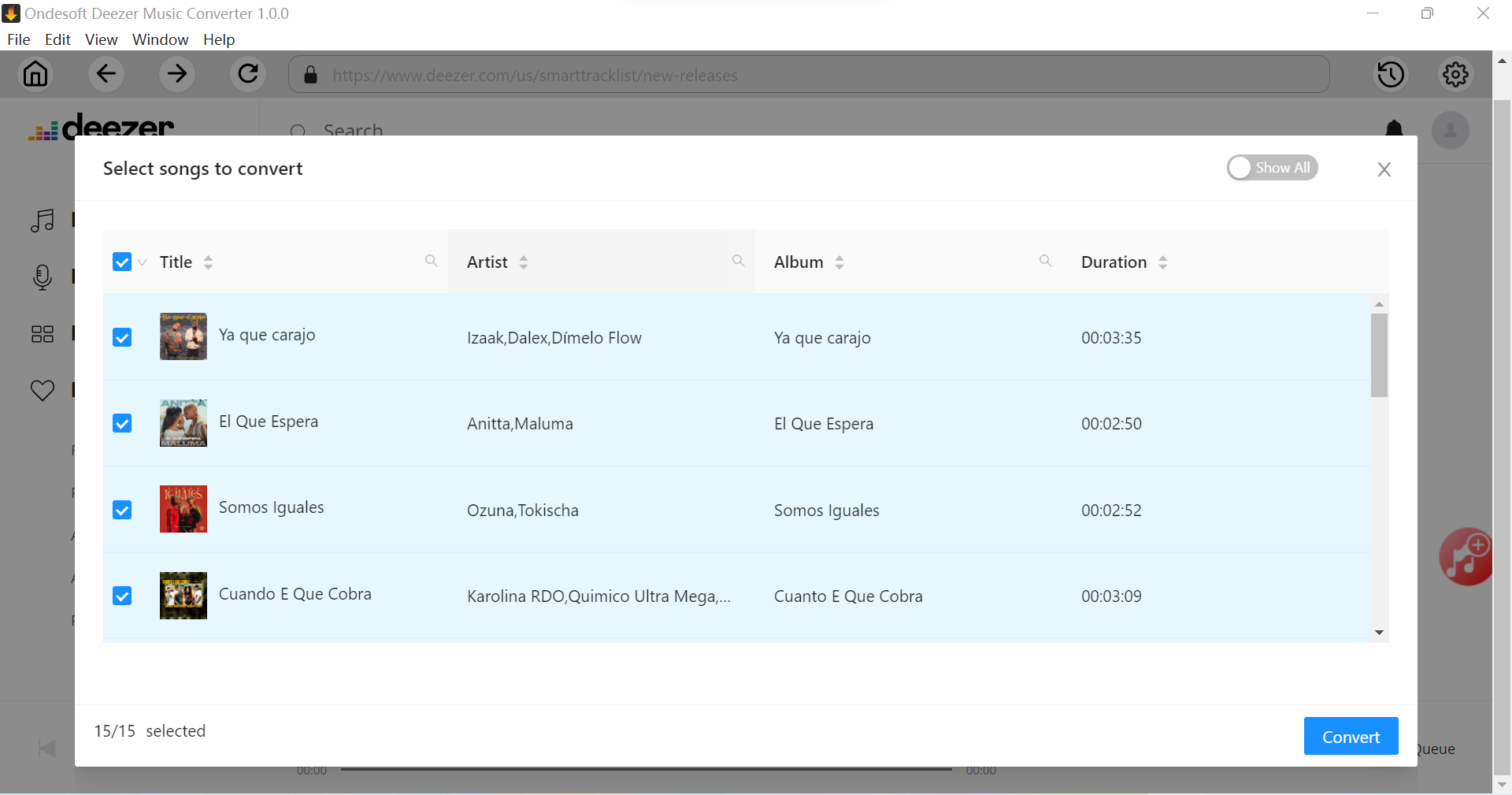
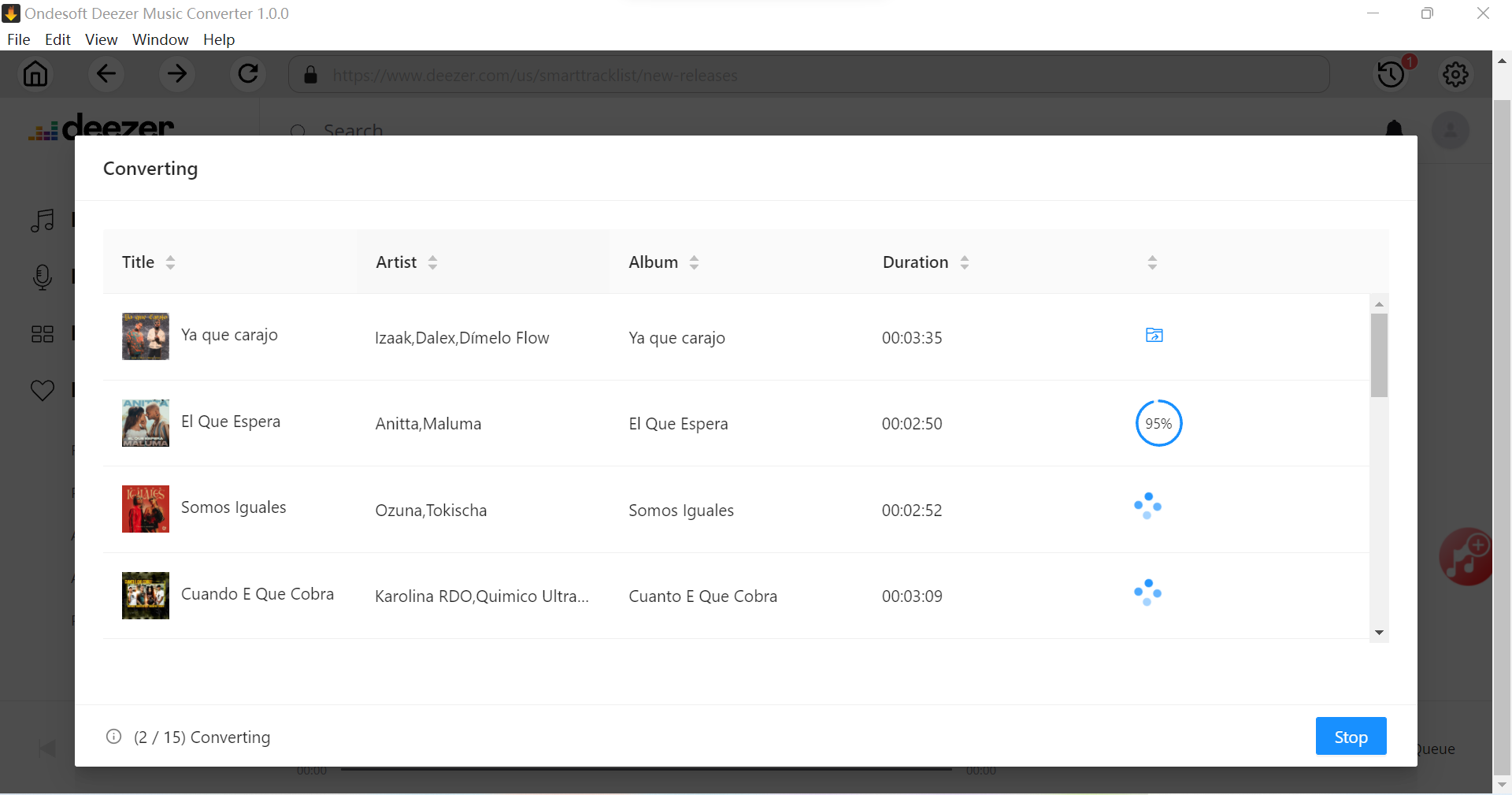
Después de la conversión, haga clic en el icono de la carpeta debajo para localizar rápidamente las canciones descargadas.
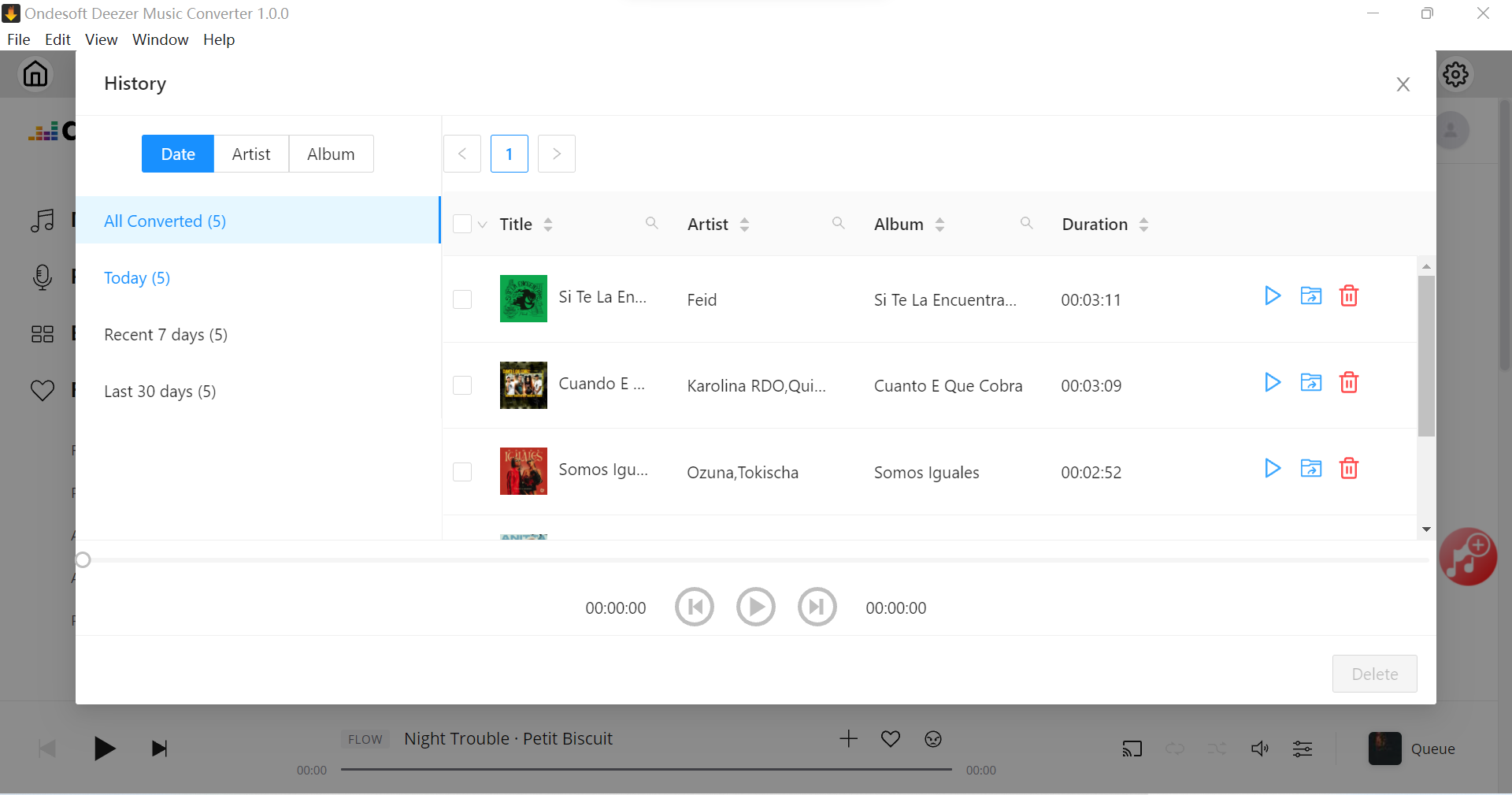
Barra lateral
Convertidor de música Deezer de Ondesoft
Artículos relacionados
- ¿Cómo convertir canciones, álbumes o listas de reproducción de Spotify a MP3?
- ¿Cómo transferir música M4P de iTunes a Android?
- ¿Cómo subir medios de iTunes a Google Play?
- Las 3 mejores formas de convertir M4A a MP3
- ¿Cómo convertir MP3 a M4R?
- iTunes Ripper: extraiga canciones, películas, programas de TV y audiolibros sin DRM de iTunes
Consejos útiles
Consejos útiles
- Cómo convertir música de Apple a MP3 en Mac
- Cómo convertir música de Apple a MP3 en Windows
- Cómo reproducir Apple Music en reproductores MP3
- Eliminar el DRM de las canciones M4P de Apple Music
- Convertir archivo de audio AAC de Apple Music a MP3
- Cómo convertir Spotify a MP3
- Cómo convertir M4P a MP3
- Cómo transferir música de iTunes a un teléfono Nokia
- Cómo eliminar el DRM de iTunes
- Cómo transferir música de iTunes a Google Play
- Cómo reproducir canciones M4P de Apple Music en PSP
- ¡Reparado! Importa música M4P de iTunes a PowerPoint
- Solución fácil para convertir la música de los Beatles de iTunes a MP3
- Convertidor de medios DRM de iTunes
- Eliminar DRM de las películas de iTunes
Etiquetas populares
- Convertidor M4P
- Convertidor M4P para Windows
- Convertidor de audiolibros
- Convertidor de audiolibros para Windows
- Convertidor audible
- Convertidor Audible para Windows
- Convertidor Apple Music a MP3
- Convertidor Apple Music a MP3 para Windows
- Convertidor M4V
- Convertidor de audio DRM de iTunes
- Convertidor de audio DRM de iTunes para Windows
- Convertidor de vídeo DRM de iTunes
- Convertidor de películas de iTunes
- Eliminación de DRM de iTunes



